AnsPress – Question and answer 初期設定 ワードプレス(WordPress)プラグイン
2016年5月11日
Categories | ブログ(WordPress)
ワードプレス(wordpress) プラグイン:AnsPress – Question and answer
バージョン 2.4.8
実装したので備忘録します。
■ AnsPress – Question and answer 初期設定
AnsPressをインストールして有効化すると、
固定ページ一覧にタイトル名「Questions」が生成される。
この固定ページは「AnsPress Question and answer」の基本ページになるので、
分かりやすいタイトル名「基本ページ」に変更する。
投稿内容に [anspress] と記述されているが、消さないように。
このページは、後に設定する表示設定で、フロントページとして利用することが出来ない
システムになっている。利用できる関連のウェジェットが12個追加される。
次に固定ページを3ページ新規追加。
1. タイトル名 : 任意 スラッグは「question」に変更。
投稿内容に [anspress] と記述。
※ トップページ(フロントページ)として利用するページです。
2. タイトル名 : 質問ヘルプ スラッグは「question-help」に変更。
質問の記入時、ヘルプタブ「質問方法」で利用するページです。
3.タイトル名 : 回答ヘルプ スラッグは「answer-help」に変更。
回答の記入時、ヘルプタブ「回答方法」で利用する。
この時点で、固定一覧ページには計4ページなければいけない。
作成した固定ページは、AnsPress オプションで紐付けする。
※紐付けとは、導入したAnsPressプラグインと固定ページを連携させること。
ダッシュボード>AnsPress>オプション >全般を開く。
「基本ページ」・「質問ヘルプページ」・「回答ヘルプページ」のプルダウンメニュー
から、先ほど作成した3ページを選び、「オプションを保存」する。
念のためにオプション>ページで、メインページタイトルも変更しておく。
以上で、初期設定は終わりです。
これまでの設定では、管理者だけが質問・回答できるようになる。
もしくは、
ダッシュボード > AnsPress > オプション > パーミッション で、
「匿名を許可」にチェックを入れると、規制ナシで誰でも質問・回答が出来るようになる。
あとユーザー登録の有無の設定は、
ダッシュボード > 設定 > 一般 > メンバーシップ
で、「だれでもユーザー登録ができるようにする」にチェックする。
必須とも言える、拡張プラグイン
「Tags for AnsPress」「Categories for AnsPress」
もインストールしてみる。
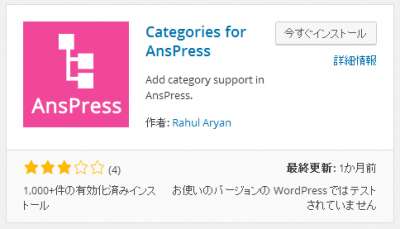 Categories for AnsPress バージョン 2.0.1
Categories for AnsPress バージョン 2.0.1
Tags for AnsPressは、タグを入力することで、質問記事をジャンルや題材ごとに分類され、
検索した時にヒットされやすくなる。
Categories for AnsPressはインストールして有効化すると、利用できるウェジェットに
AnsPress(Categories)が生成され、サイドバーに追加する。
次に DB>Anspress>Categori カテゴリを作成する。
幾つかカテゴリ作ると、ウェジェット内に表示される。また、質問の投稿ページにカテゴリの
プルダウンメニューが生成される。カテゴリ別に質問を分けられ表示できる。
以上
殆どレクチャーしてるWEBページがなかったので、実装するのに結構時間費やしまた。
使用感は・・・
肝心な所で不具合を起こし、うまく制御できない。
それは、質問が閉じられないこと。
回答を選択(ベストアンサー)した後、質問を閉じる設定がオプションにあるが、
質問が閉じられず、延々と回答を入力する画面が現れてしまう。
質問には「状況」(投稿の状況を変更する)ボタンもあり、
閉じるを選択すると質問が閉鎖される。
「回答は受け付けておりません。」っと、赤くコメントが表示されるだけで、
回答欄は消えることはないし、入力もできます。
何か設定でもミスったのか?
それともバグ?
はたまた有料版だったら大丈夫?
日を改め、データーベース・ワードプレス・プラグインを全部削除し、
設定ミスがないよう初めから構築し直してみました。
しかし、依然と同じように、ベストアンサーしても回答は閉じられません。
これはもうバグですね。
あと気になったことがパーマーリンクです。
質問のタイトルがそのままURLになります。設定での選択肢はありません。
「/question/QUESTION_TITLE」なので、URLのQUESTION_TITLE部分が長くなってしまう。
Googleが推奨するユニークなURLには相当しないです。
よさげなプラグインだと思いましたが残念です。
しまい
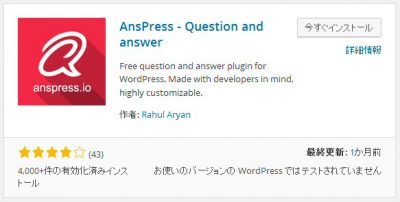
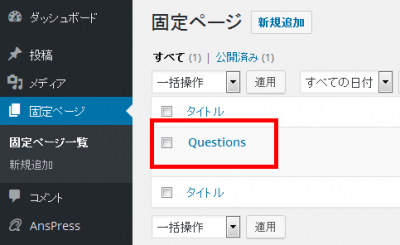
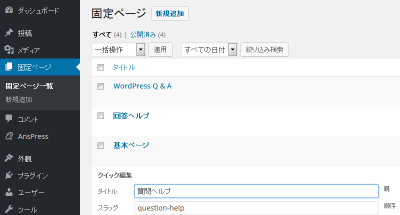
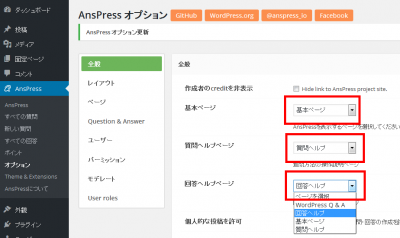
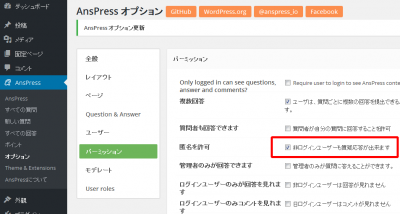

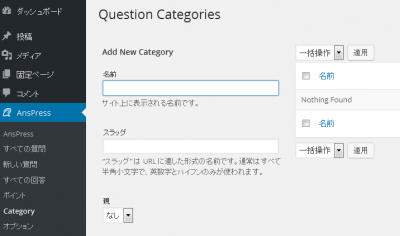
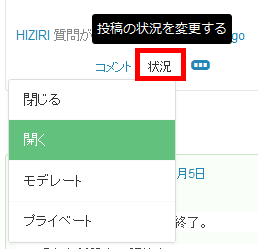
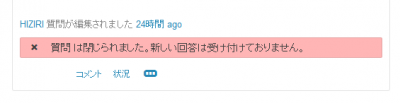
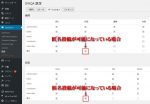
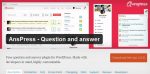
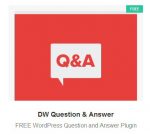
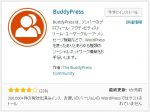
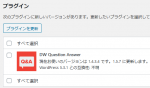
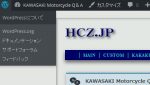






コメントを残す